Preview
ATTENTION LinuxLa fonctionnalité "Preview" n'est actuellement pas disponible pour les machines virtuelles sous environnement Linux. Seul l'environnement Windows est pris en charge.
le Preview permet d'avoir une capture d'écran à un instant T
Pour accéder au Preview Clique droit sur la ceBox®
Cliquer sur Preview
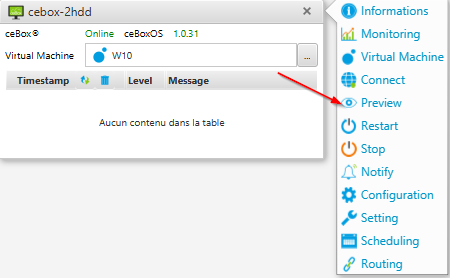
Une Fenêtre s'ouvre
Avec au centre "Nom de la VM - Waiting for preview"
La capture ne s'affiche pas instantanément.
Il faut patienter un peu
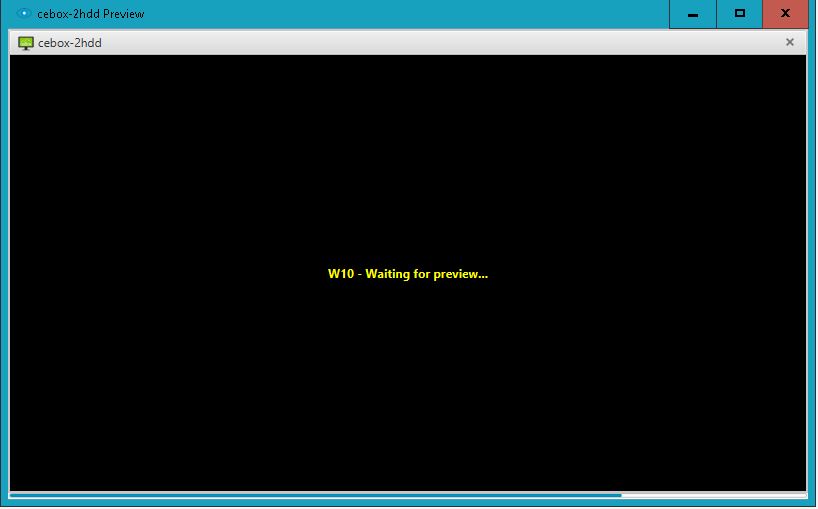
Une fois la capture d'écran affichée, en haut à droite se trouve un horodatage
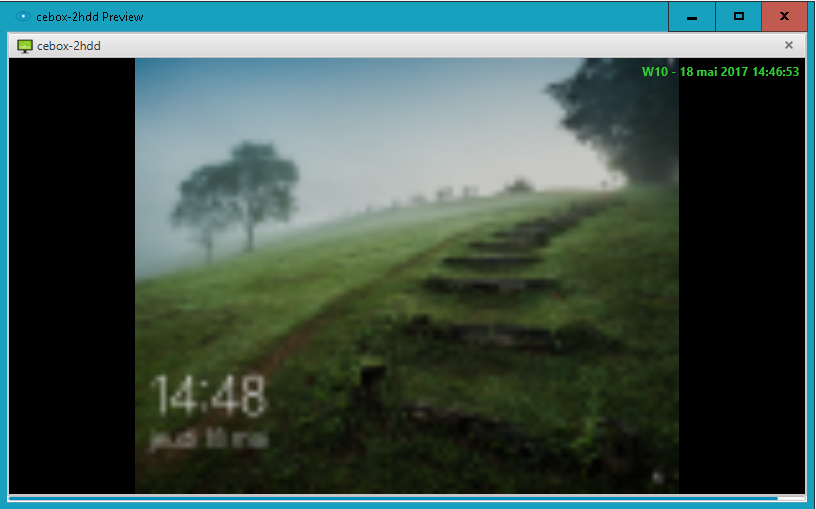
Il est possible de sélectionner plusieurs ceBox® de les glisser-déposer dans votre espace de travail.
Cliquer droit sur la fenêtre ou se trouve les deux ceBox® et cliquer sur Preview
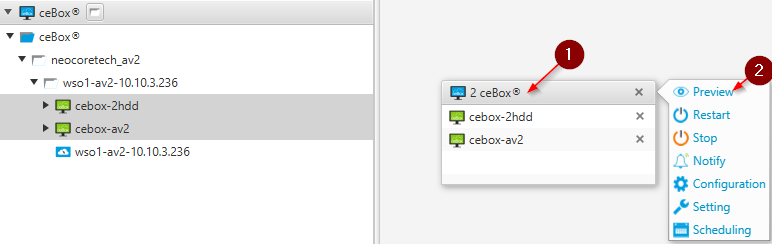
Une Fenêtre s'ouvre
Avec au centre "Nom de la VM - Waiting for preview"
La capture ne s'affiche pas instantanément.
Il faut patienter un peu
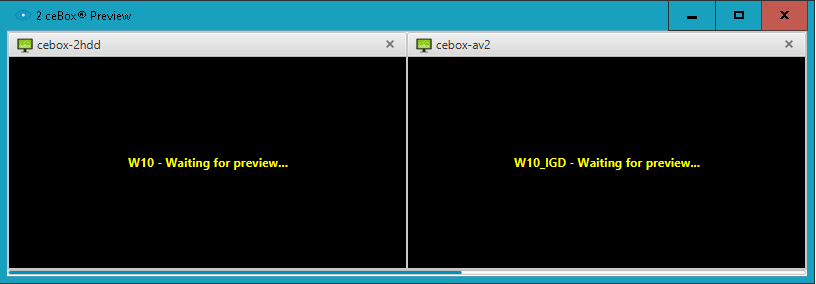
Une fois la capture d'écran affichée, en haut à droite se trouve un horodatage.
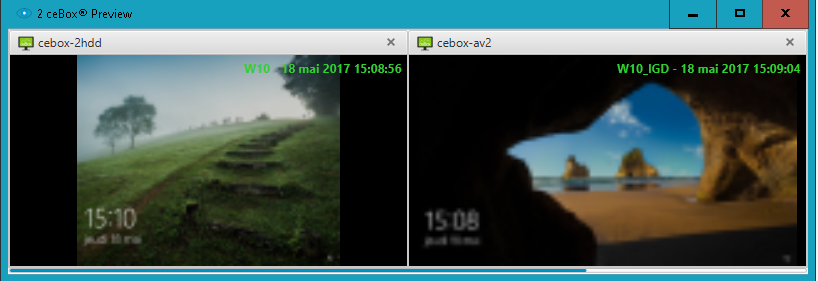
Updated about 1 year ago
